Les différentes étapes à suivre afin de procéder à la suppression d’un client sont les suivantes :
- Déplacer les contacts d’un client à un autre
- Attribuer les dossiers du client à un autre
- Attribuer les pièces du payeur à un autre
- Déverrouiller une pièce si besoin
Déplacer les contacts d’un client vers un autre :
Depuis le sous-onglet « Contacts » > Cliquer sur le contact voulu > Bouton « Déplacer » > Sélectionner le client de destination
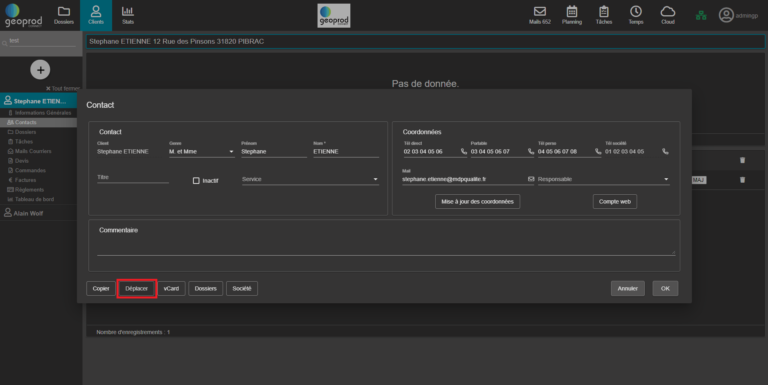
Modifier le client d’un dossier :
Depuis le Dossiers > Informations générales > Bloc Demandeur : cliquer sur « Attribuer » et sélectionnez le client de destination.
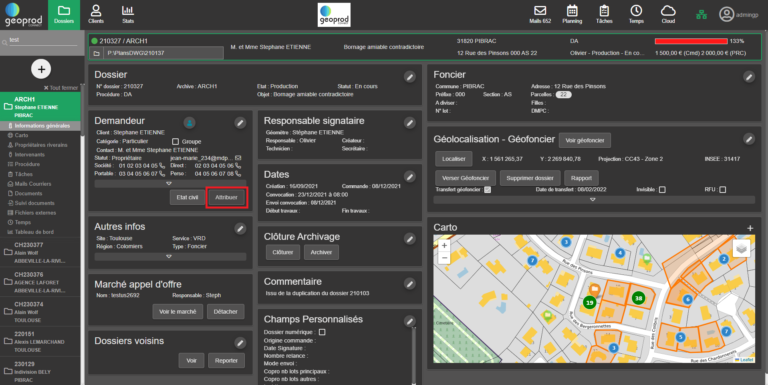
Modifier le payeur d’une pièce :
Depuis la vue Devis, Commande ou Facture > Cliquer sur le bouton « Autre payeur » du bloc Payeur, puis sélectionner le payeur de destination.
Dans le cas où vous ne pouvez pas déplacer une pièce, c’est qu’il faut déverrouiller la pièce. Dans ce cas passez à l’étape suivante.
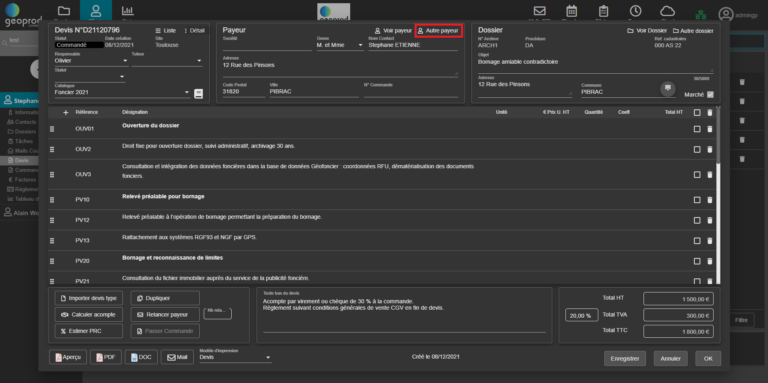
Déverrouiller un pièce :
Depuis la pièce verrouillée bouton Détail (en haut à gauche dans le bloc Pièce), puis cliquer sur le cadenas à côté du mot « Verrouillée ».
Il se peut que vous n’ayez pas les droits, dans ce cas demander à une personnes les ayant.

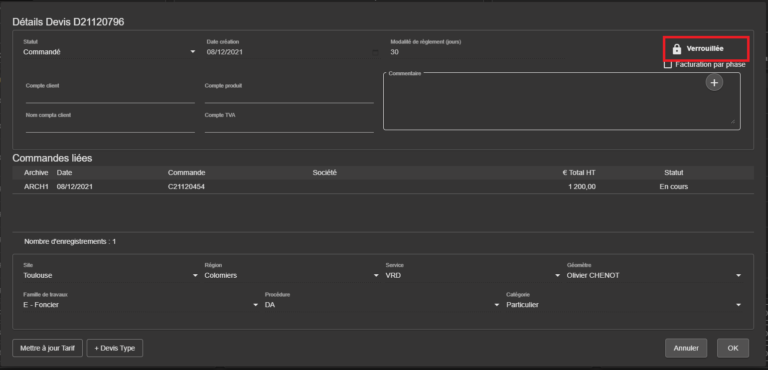
Supprimer le client :
Une fois que le client à supprimer est entièrement « vide », c’est à dire, qu’il ne possède plus aucun dossier, contact, pièce, etc. vous pouvez procéder à la suppression du client :
Vue Client > Informations générales > Bloc Client : cliquer sur le Crayon au niveau du client > Bouton Supprimer le client.
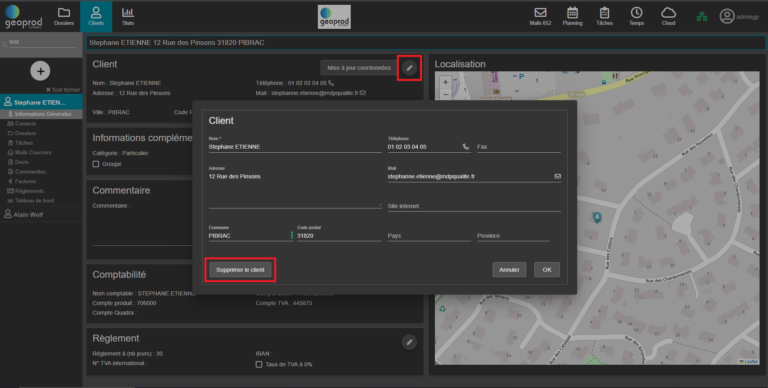
Attention : Dans le cas où le client est bien vide, que vous avez bien déplacé toutes les informations mais que lors de la suppression un message d’erreur s’affiche, contactez-nous.